Come incorporare i live streaming di YouTube in WordPress (nessun codice)
Pubblicato: 2023-04-14Vuoi incorporare i live streaming di YouTube nei post del tuo blog WordPress?
I live streaming sono lo strumento ideale per interagire con la tua community e far crescere il tuo seguito. Se riesci ad abbinarlo al traffico del tuo sito web, puoi ottenere il meglio da entrambi i mondi.
La cosa triste dei live streaming è che, una volta terminati, YouTube non li invia sempre a nuovi spettatori, a meno che non stiano guadagnando un sacco di soldi con gli annunci. Quindi, mostrare i tuoi live streaming sul tuo sito WordPress è un bel modo per aggiungere visualizzazioni anche ai tuoi stream più vecchi.
Probabilmente sei preoccupato di dover gestire il codice HTML per incorporare i video. WordPress in realtà semplifica l'incorporamento di video da siti di hosting video come YouTube, Vimeo, Facebook, Twitter e molti altri. Ma i live streaming sono tutta un'altra bestia.
In questo articolo, ti mostreremo passo dopo passo come incorporare i live streaming di YouTube in WordPress.
Immergiamoci.
Come incorporare un live streaming di YouTube in WordPress
A differenza dei normali video di YouTube, i live streaming sono generalmente più lunghi e consentono agli spettatori di interagire direttamente con il creatore in tempo reale.
Puoi utilizzare i plug-in di incorporamento video di WordPress per incorporare un live streaming di YouTube sul tuo sito. Un plug-in può aiutarti a incorporare automaticamente tutti i video e i live streaming del tuo canale YouTube in un formato galleria personalizzabile.
Ti consigliamo di utilizzare Smash Balloon per incorporare i tuoi live streaming di YouTube.
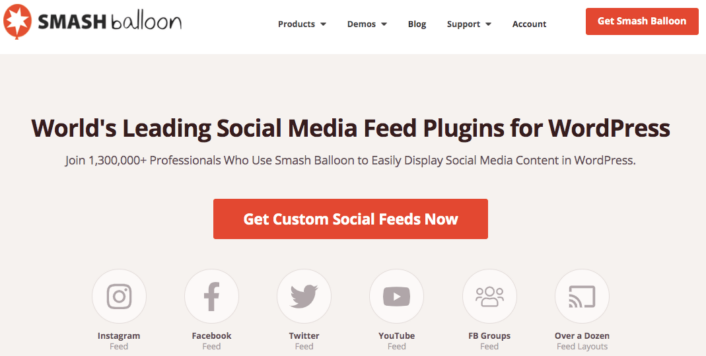
Smash Balloon è un semplice plug-in di WordPress che ti consente di visualizzare i tuoi feed di social media sul tuo sito senza utilizzare alcun codice. Mostrare i tuoi feed social sul tuo sito è un ottimo modo per convertire il tuo traffico web in follower sui social media e mantenerli coinvolti a lungo.
La parte migliore di Smash Balloon è che non è coinvolta alcuna codifica. Tutto quello che devi fare è installare il plug-in e quindi collegare le tue pagine di social media al tuo sito.
Puoi usare Smash Balloon per:
- Usa i tuoi feed di hashtag sul tuo sito come prova sociale
- Visualizza i feed Twitter interattivi per aumentare il coinvolgimento del sito web
- Incorpora i tuoi video di YouTube sul tuo sito per far crescere i tuoi abbonati YouTube
- Aggiungi recensioni autentiche della pagina aziendale di Facebook al tuo sito per aumentare le conversioni
E molto altro! Dai un'occhiata alla nostra recensione di Smash Balloon o inizia.
Passaggio n. 1: installa YouTube Feed Pro
La prima cosa che devi fare è installare il plug-in YouTube Feed Pro.
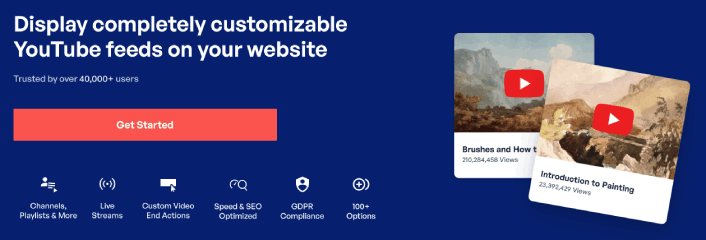
Il plug-in YouTube Feed Pro ha lo scopo di incorporare in particolare i video di YouTube nel tuo sito WordPress. Per maggiori dettagli, consulta la nostra guida passo passo su come installare un plugin per WordPress.
Passaggio n. 2: crea un feed di streaming live di YouTube
Vai al menu Feed di YouTube »Tutti i feed dalla dashboard di WordPress e fai clic sul pulsante Aggiungi nuovo :
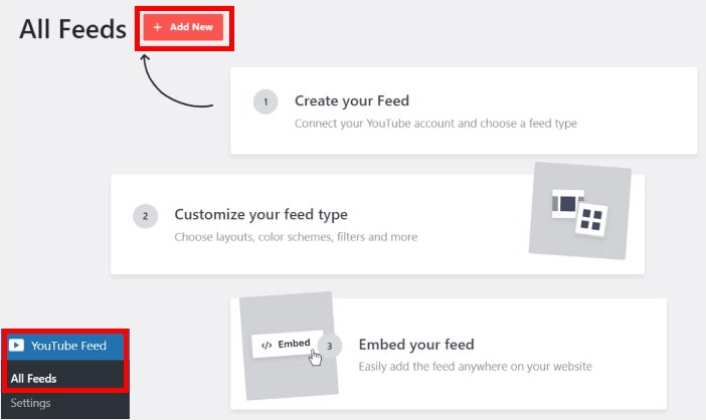
Selezionare l'opzione Live Streams per ora e quindi fare clic sul pulsante Avanti .
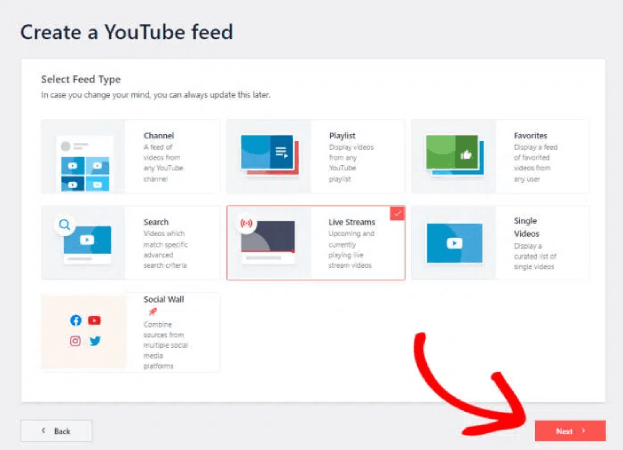
Ora puoi configurare il tuo sito Web per estrarre automaticamente i tuoi live streaming dal tuo canale YouTube e visualizzarli su una pagina.
Passaggio n. 3: collega YouTube al tuo sito WordPress
Il modo più semplice per collegare il tuo canale YouTube al tuo sito WordPress è utilizzare la tua chiave API di YouTube. Se non disponi ancora di una chiave API, puoi dare un'occhiata a questa guida dettagliata per creare la tua chiave API di YouTube.
Dopo averlo fatto, copia la chiave API di YouTube e apri il tuo sito WordPress. Ora incolla la tua chiave API nel popup lì e poi fai clic su Aggiungi .
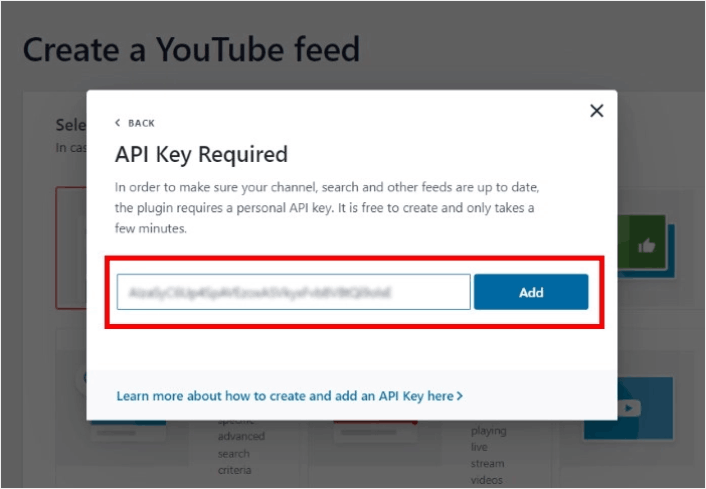
Successivamente, vai al tuo canale YouTube e dai un'occhiata all'URL del tuo canale. Dovrai copiare il codice che segue "/channel/" o "/user/" sull'URL.
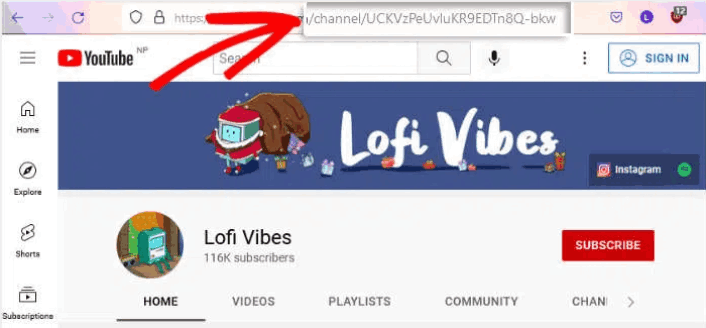
Dopo aver copiato il codice, torna al tuo sito Web e incollalo nel campo Aggiungi ID canale per live streaming .

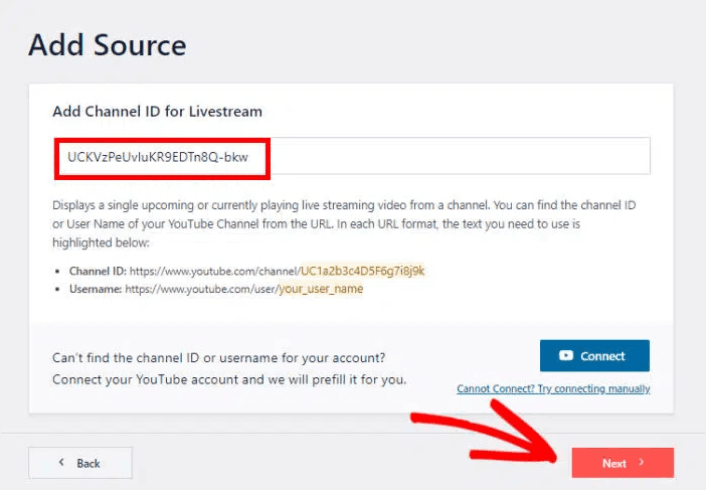
Quindi, fai semplicemente clic sul pulsante Avanti .
Passaggio n. 4: personalizza il tuo feed YouTube in diretta
Infine, personalizzeremo l'aspetto del tuo feed incorporato sul tuo sito. È semplicissimo. Il plug-in ti chiede di scegliere un modello predefinito per il tuo feed. Hai a disposizione 8 diversi modelli di feed tra cui scegliere:
- Predefinito
- Giostra
- Carte
- Elenco
- Galleria
- Ultimo video
- Carosello vetrina
- Aggeggio
Basta selezionare il layout che si desidera utilizzare e quindi fare clic su Avanti .
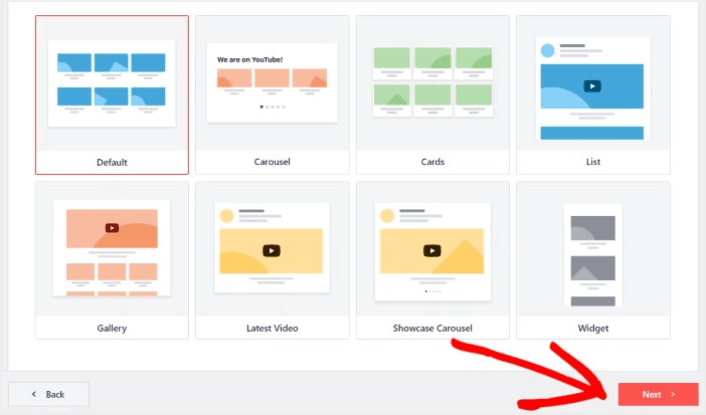
Ora puoi utilizzare l'editor di feed live del plug-in per personalizzare i tuoi live streaming in dettaglio.
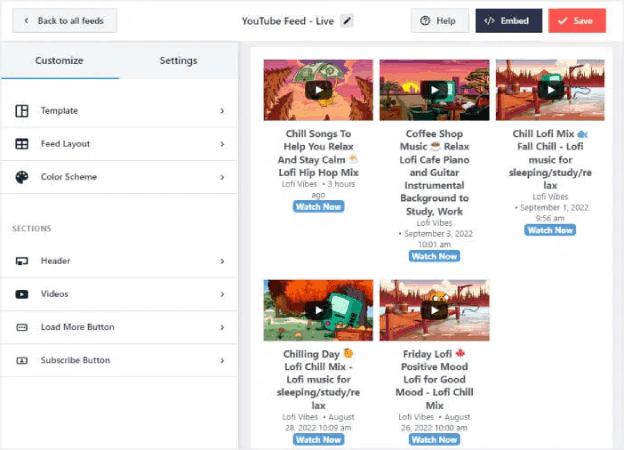
Quando sei pronto per iniziare a progettare il tuo feed, fai clic sulla scheda Layout feed nel menu della barra laterale. Oppure, per cambiare la tavolozza dei colori per l'incorporamento, puoi fare clic sulla scheda Combinazione di colori . Quando hai finito di personalizzare il layout del feed, ricordati di premere Salva .
Passaggio n. 5: incorpora il feed del live streaming di YouTube su WordPress
Con YouTube Feed Pro, puoi iniziare a incorporare i tuoi feed YouTube direttamente dall'editor dei feed live. Per farlo, prima fai clic sul pulsante Incorpora in alto.
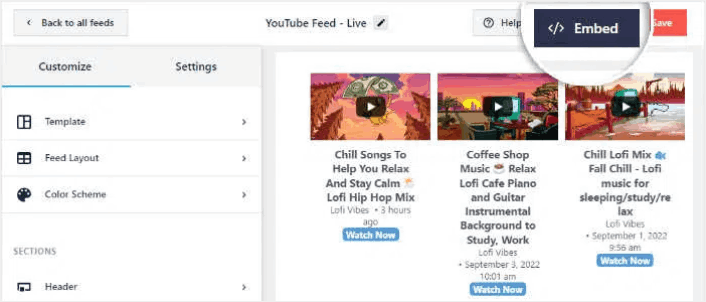
YouTube Feed Pro ti mostrerà quindi un popup con le opzioni di incorporamento per questo feed dal vivo. Per ora, seleziona l'opzione Aggiungi a una pagina nel popup.
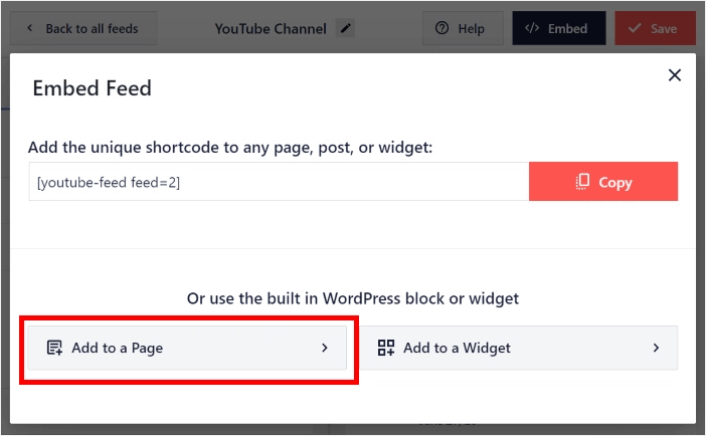
Ora seleziona la tua pagina WordPress dall'elenco e fai clic su Aggiungi per continuare.
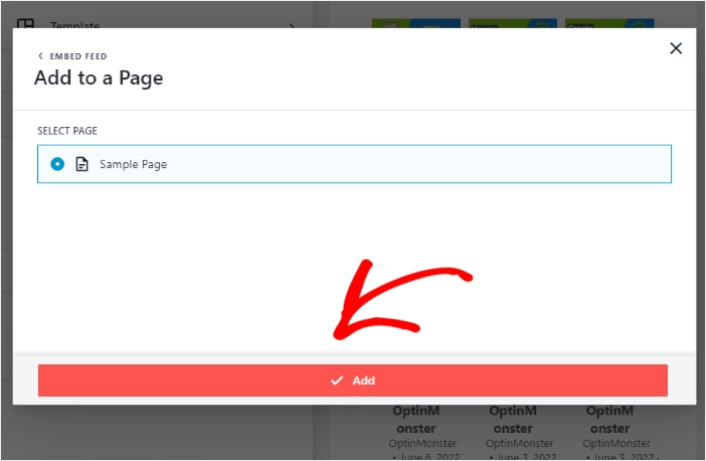
Vedrai l'editor di pagine Gutenberg aprirsi per quella pagina. Tutto quello che devi fare ora è aggiungere un nuovo blocco e selezionare il blocco Feed YouTube .

Fai clic sul pulsante Aggiorna e i tuoi live streaming di YouTube saranno online sul tuo sito.
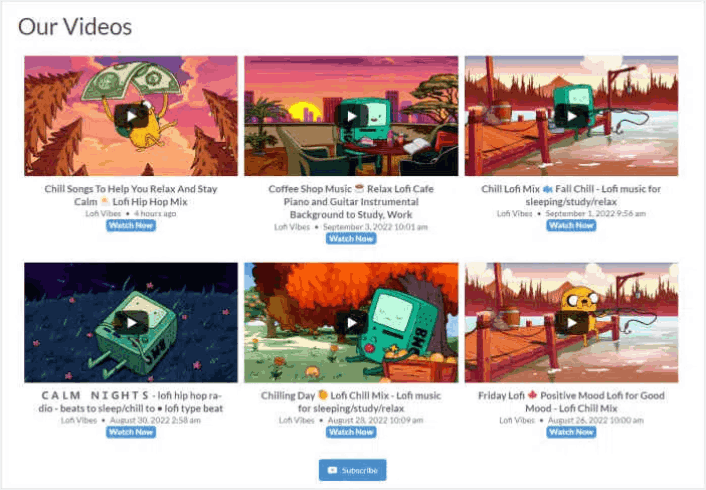
E questo è tutto, hai finito!
Cosa fare dopo aver incorporato un live streaming di YouTube
Questo è tutto per questo, gente! Ormai sei riuscito a incorporare un live streaming di YouTube in WordPress. Dovresti anche controllare come incorporare le foto di Instagram in WordPress. E come organizzare un omaggio virale per potenziare il tuo seguito sui social media.
Dopodiché, tutto ciò che resta è generare traffico verso il tuo sito in modo che i tuoi moduli di contatto possano funzionare. Un modo semplice per farlo è iniziare a utilizzare le notifiche push. L'invio di notifiche push è un ottimo modo per generare traffico ripetuto per il tuo sito. Se è qualcosa che ti interessa, dovresti dare un'occhiata anche a questi articoli:
- Costo delle notifiche push: è davvero gratuito? (Analisi dei prezzi)
- Come ottenere più traffico sul tuo blog WordPress (9 semplici modi)
- Come aumentare la percentuale di opt-in per le notifiche push Web (7 modi)
- Come aggiungere un plug-in WordPress per le notifiche Web al tuo sito
Ti consigliamo di utilizzare PushEngage per inviare le tue notifiche push. PushEngage è il software di notifica push numero 1 al mondo. Quindi, se non l'hai già fatto, inizia oggi con PushEngage.
